bluetooth CITROEN C4 2021 Priručnik (in Serbian)
[x] Cancel search | Manufacturer: CITROEN, Model Year: 2021, Model line: C4, Model: CITROEN C4 2021Pages: 244, PDF Size: 7.05 MB
Page 210 of 244
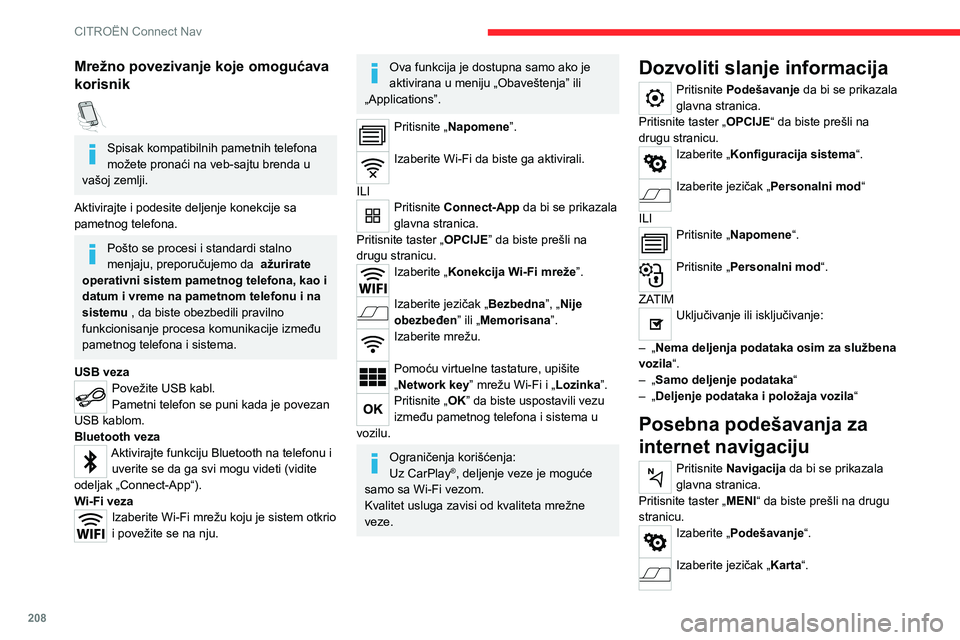
208
CITROËN Connect Nav
Uključivanje ili isključivanje:
– „Dozvoli obaveštenja o opasnim
mestima na putu“.
– „Savetuje se da put nastavite peške“.
Ova podešavanja morate konfigurisati za svaki
profil.
Pritisnite „OK“ da biste potvrdili izbor.
Izaberite jezičak „Upozorenja“.
Uključivanje ili isključivanje:
– „Upozorenje za parking u blizini “.
– „Upozorenje za auto-servis“.
– „Upozori na rizična mesta“, a zatim pritisnite
ikonicu upozorenja (trougao) da biste podesili
upozorenja.
– „Zvučno upozorenje “.
– „Upozori na blizinu značajnih lokacija 1 “.
– „Upozori na blizinu značajnih lokacija 2 “.
Pritisnite „OK“ da biste potvrdili izbor.
„Napomene“, koja se nalaze na gornjoj
traci, uvek su vam dostupna.
Upozorenja na zone opasnosti mogu biti
prikazana ili ne, u zavisnosti od važećih
zakona i pretplate na odgovarajuće usluge.
Kada se pojavi „TOMTOM TRAFFIC“,
usluge su dostupne.
Mrežno povezivanje koje omogućava
korisnik
Spisak kompatibilnih pametnih telefona
možete pronaći na veb-sajtu brenda u
vašoj zemlji.
Aktivirajte i podesite deljenje konekcije sa
pametnog telefona.
Pošto se procesi i standardi stalno
menjaju, preporučujemo da ažurirate
operativni sistem pametnog telefona, kao i
datum i vreme na pametnom telefonu i na
sistemu , da biste obezbedili pravilno
funkcionisanje procesa komunikacije između
pametnog telefona i sistema.
USB veza
Povežite USB kabl.
Pametni telefon se puni kada je povezan
USB kablom.
Bluetooth veza
Aktivirajte funkciju Bluetooth na telefonu i uverite se da ga svi mogu videti (vidite
odeljak „Connect-App“).
Wi-Fi veza
Izaberite Wi-Fi mrežu koju je sistem otkrio
i povežite se na nju.
Ova funkcija je dostupna samo ako je
aktivirana u meniju „Obaveštenja” ili
„Applications”.
Pritisnite „Napomene”.
Izaberite Wi-Fi da biste ga aktivirali.
ILI
Pritisnite Connect-App da bi se prikazala
glavna stranica.
Pritisnite taster „OPCIJE” da biste prešli na
drugu stranicu.
Izaberite „Konekcija Wi-Fi mreže”.
Izaberite jezičak „Bezbedna”, „Nije
obezbeđen” ili „Memorisana”.
Izaberite mrežu.
Pomoću virtuelne tastature, upišite
„Network key ” mrežu Wi-Fi i „Lozinka”.
Pritisnite „OK” da biste uspostavili vezu
između pametnog telefona i sistema u
vozilu.
Ograničenja korišćenja:
Uz CarPlay®, deljenje veze je moguće
samo sa Wi-Fi vezom.
Kvalitet usluga zavisi od kvaliteta mrežne
veze.
Dozvoliti slanje informacija
Pritisnite Podešavanje da bi se prikazala
glavna stranica.
Pritisnite taster „OPCIJE“ da biste prešli na
drugu stranicu.
Izaberite „Konfiguracija sistema“.
Izaberite jezičak „Personalni mod “
ILI
Pritisnite „Napomene“.
Pritisnite „Personalni mod“.
ZATIM
Uključivanje ili isključivanje:
–
„
Nema deljenja podataka osim za službena
vozila“.
–
„
Samo deljenje podataka“
–
„
Deljenje podataka i položaja vozila “
Posebna podešavanja za
internet navigaciju
Pritisnite Navigacija da bi se prikazala
glavna stranica.
Pritisnite taster „MENI“ da biste prešli na drugu
stranicu.
Izaberite „Podešavanje“.
Izaberite jezičak „Karta“.
Page 212 of 244

210
CITROËN Connect Nav
Povezivanje pametnog
telefona pomoću aplikacije
Android Auto
Zavisi od države.
Iz prodavnice „Google Play“ instalirajte
aplikaciju „Android Auto“ na pametni
telefon.
Funkcija „Android Auto“ zahteva korišćenje
kompatibilnog pametnog telefona i
kompatibilnih aplikacija.
Povežite USB kabl. Pametni telefon se
puni kada je povezan USB kablom.
Na sistemu pritisnite „Connect-App” da
bi se prikazala glavna stranica.
Pritisnite „Povezanost” da biste pristupili funkciji
„Android Auto”.
Pritisnite „Android Auto” da biste
pokrenuli aplikaciju u sistemu.
Tokom tog postupka, na ekranu se prikazuje više stranica povezanih sa
određenim funkcijama.
Prihvatite da biste pokrenuli i dovršili
povezivanje.
Na margini prikaza Android Auto ostaje dostupan
pristup izboru različitih izvora zvuka pomoću
dugmadi osetljivih na dodir koja se nalaze na
gornjoj traci.
Pristup menijima sistema može da se izvrši u
svakom trenutku pomoću tastera koji su za to
namenjeni.
Pritisnite ovaj taster da biste prikazali
drugu stranicu.
Izaberite jezičak „Parametri ”
Izaberite željeni tip konektora.
Pritisnite „OK” da biste sačuvali.
Prikaz obaveštenja o
vremenskim prilikama
Pritisnite Navigacija da bi se prikazala
glavna stranica.
Pritisnite ovaj taster da bi se prikazala
lista usluga.
Izaberite „Pogledaj kartu”.
Izaberite „Vremenska prognoza”.
Pritisnite ovaj taster da bi se prikazale
osnovne informacije.
Pritisnite ovaj taster da bi se prikazala
detaljna obaveštenja o vremenskim
uslovima.
Temperatura prikazana u 6 sati ujutro biće najviša dnevna temperatura.
Temperatura prikazana u 18 časova biće
najniža temperatura tokom noći.
Aplikacije
USB utičnice
U zavisnosti od opreme, dodatna obaveštenja o
USB utičnicama kompatibilnim sa aplikacijama
CarPlay
® ili Android Auto naći ćete u odeljku
„Ergonomija i udobnost”.
Spisak kompatibilnih pametnih telefona
možete pronaći na veb-adresi
proizvođača u svojoj zemlji.
Sinhronizovanje pametnog telefona
omogućava korisnicima da prikažu
aplikacije koje podržavaju tehnologije
pametnog telefona CarPlay
® ili Android Auto
na ekranu vozila . Za tehnologiju CarPlay®, na
pametnom telefonu najpre morate uključiti
funkciju CarPlay
®.
Otključajte pametni telefon da bi proces
komunikacije između telefona i sistema
funkcionisao.
Pošto se načela i standardi stalno menjaju,
preporučujemo da uvek ažurirate
operativni sistem pametnog telefona, kao i
datum i vreme na pametnom telefonu i na
sistemu.
Povezanost
Pritisnite Connect-App da bi se prikazala
glavna stranica.
Pritisnite „Povezanost” da biste pristupili
funkcijama CarPlay® ili Android Auto.
Povezivanje pametnog
telefona pomoću aplikacije
CarPlay
®
Zavisi od države.
Prilikom povezivanja USB kabla, funkcija
CarPlay® isključuje režim Bluetooth® na
sistemu.
Funkcija „CarPlay “ zahteva korišćenje
kompatibilnog pametnog telefona i
kompatibilnih aplikacija.
Povežite USB kabl. Pametni telefon se
puni kada je povezan USB kablom.
Pritisnite „Telefon“ da biste prikazali
CarPlay® interfejs.
Ili
Povežite USB kabl. Pametni telefon se
puni kada je povezan USB kablom.
Na sistemu pritisnite „ Connect-App“ da bi se
prikazala glavna stranica.
Pritisnite „Povezanost“ da biste pristupili funkciji
„CarPlay
®“.Pritisnite „CarPlay“ da biste prikazali
CarPlay® interfejs.
Kad isključite USB kabl i prekinete, pa
ponovo date kontakt, sistem neće
automatski preći u režim Radio Media; izvor
morate promeniti ručno.
Page 213 of 244

2 11
CITROËN Connect Nav
11Povezivanje pametnog
telefona pomoću aplikacije
Android Auto
Zavisi od države.
Iz prodavnice „Google Play“ instalirajte
aplikaciju „Android Auto“ na pametni
telefon.
Funkcija „Android Auto“ zahteva korišćenje
kompatibilnog pametnog telefona i
kompatibilnih aplikacija.
Povežite USB kabl. Pametni telefon se
puni kada je povezan USB kablom.
Na sistemu pritisnite „Connect-App” da
bi se prikazala glavna stranica.
Pritisnite „Povezanost” da biste pristupili funkciji
„Android Auto”.
Pritisnite „Android Auto” da biste
pokrenuli aplikaciju u sistemu.
Tokom tog postupka, na ekranu se prikazuje više stranica povezanih sa
određenim funkcijama.
Prihvatite da biste pokrenuli i dovršili
povezivanje.
Na margini prikaza Android Auto ostaje dostupan
pristup izboru različitih izvora zvuka pomoću
dugmadi osetljivih na dodir koja se nalaze na
gornjoj traci.
Pristup menijima sistema može da se izvrši u
svakom trenutku pomoću tastera koji su za to
namenjeni.
U režimu Android Auto, isključena je
funkcija koja prikazuje padajuće menije
kada nakratko pritisnite ekran sa tri prsta.
Može nastupiti pauza pre nego što
aplikacije postanu dostupne, u zavisnosti
od kvaliteta mreže.
Aplikacije za vozilo
Pritisnite Connect-App da bi se prikazala
glavna stranica.
Pritisnite „Aplikacije za vozilo” da bi se
prikazala matična stranica aplikacija.
Internet pretraživač
Pritisnite Connect-App da bi se prikazala
glavna stranica.
Pritisnite „Povezanost” da biste pristupili funkciji
„Povezane aplikacije”.
Pritisnite „Povezane aplikacije” da bi se
prikazala matična stranica pregledača.
Izaberite svoju zemlju stanovanja.
Pritisnite "OK" da biste sačuvali i
pokrenuli pregledač.
Povezivanje sa internetom vrši se putem
mrežnog povezivanja koje se dobija od
vozila ili od korisnika.
Bluetooth konekcija®
Dostupne usluge zavise od mreže, SIM
kartice i kompatibilnosti Bluetooth
uređaja koje koristite. U korisničkom
priručniku pametnog telefona i kod operatera
mobilne telefonije potražite informacije o tome
koje su usluge dostupne.
Funkciju Bluetooth morate uključiti i
pametni telefon konfigurisati tako da
bude „Vidljiv svima”.
Da biste dovršili uparivanje, bez obzira na
postupak (sa pametnog telefona ili sa sistema),
proverite da li je isti kôd prikazan na sistemu i na
pametnom telefonu.
Ako postupak uparivanje ne uspe, preporučujemo da funkciju Bluetooth na
pametnom telefonu isključite, pa ponovo
uključite.
Postupak sa pametnog telefona
Izaberite naziv sistema sa liste otkrivenih
uređaja.
U sistemu, prihvatite zahtev pametnog telefona
za povezivanje.
Postupak iz sistema
Pritisnite Connect-App da bi se prikazala
glavna stranica.
Page 214 of 244
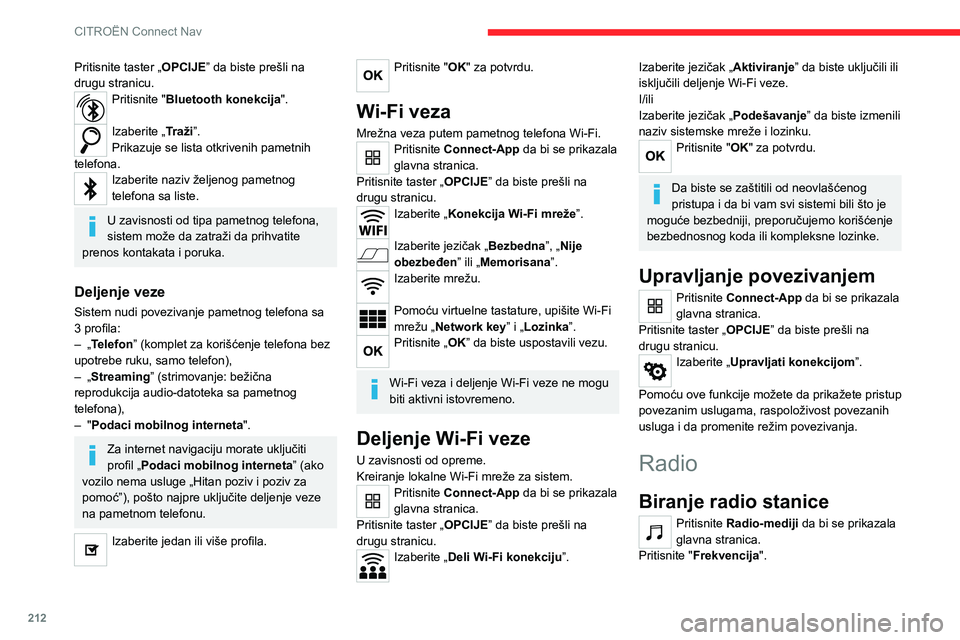
212
CITROËN Connect Nav
Pritisnite jedan od tastera da biste
pokrenuli automatsko pretraživanje
radio-stanica.
Ili
Pomerite klizač da biste ručno pretražili
više i niže frekvencije.
Ili
Pritisnite Radio-mediji da bi se prikazala
glavna stranica.
Pritisnite taster „OPCIJE” da biste prešli na
drugu stranicu.
Izaberite „Lista radio stanica” na drugoj
stranici.
Pritisnite "Frekvencija".
Unesite vrednosti pomoću virtuelne
tastature.
Upišite prvo jedinice, a zatim kliknite na polje za
decimale da upišete cifre nakon zareza.
Pritisnite "OK" za potvrdu.
Radio prijem može biti ometan
upotrebom električne opreme koju nije
odobrio proizvođač, kao što je USB punjač
uključen u utičnicu od 12 V.
Okolina (brda, zgrade, tuneli, podzemni
parkinzi…) može da blokira prijem, uključujući
i režim RDS. Ta pojava je sasvim normalna u
prenosu radio-talasa i nikako ne ukazuje na
neispravnost audio-sistema.
Memorisanje radio stanice
Odaberite radio stanicu ili frekvenciju.
Pritisnite taster „OPCIJE” da biste prešli na
drugu stranicu.
Pritisnite "Bluetooth konekcija".
Izaberite „Traži”.
Prikazuje se lista otkrivenih pametnih
telefona.
Izaberite naziv željenog pametnog
telefona sa liste.
U zavisnosti od tipa pametnog telefona,
sistem može da zatraži da prihvatite
prenos kontakata i poruka.
Deljenje veze
Sistem nudi povezivanje pametnog telefona sa
3 profila:
–
„
Telefon” (komplet za korišćenje telefona bez
upotrebe ruku, samo telefon),
–
„
Streaming” (strimovanje: bežična
reprodukcija audio-datoteka sa pametnog
telefona),
–
"
Podaci mobilnog interneta ".
Za internet navigaciju morate uključiti
profil „Podaci mobilnog interneta ” (ako
vozilo nema usluge „Hitan poziv i poziv za
pomoć”), pošto najpre uključite deljenje veze
na pametnom telefonu.
Izaberite jedan ili više profila.
Pritisnite "OK" za potvrdu.
Wi-Fi veza
Mrežna veza putem pametnog telefona Wi-Fi.Pritisnite Connect-App da bi se prikazala
glavna stranica.
Pritisnite taster „OPCIJE” da biste prešli na
drugu stranicu.
Izaberite „Konekcija Wi-Fi mreže”.
Izaberite jezičak „Bezbedna”, „Nije
obezbeđen” ili „Memorisana”.
Izaberite mrežu.
Pomoću virtuelne tastature, upišite Wi-Fi
mrežu „Network key ” i „Lozinka”.
Pritisnite „OK” da biste uspostavili vezu.
Wi-Fi veza i deljenje Wi-Fi veze ne mogu
biti aktivni istovremeno.
Deljenje Wi-Fi veze
U zavisnosti od opreme.
Kreiranje lokalne Wi-Fi mreže za sistem.
Pritisnite Connect-App da bi se prikazala
glavna stranica.
Pritisnite taster „OPCIJE” da biste prešli na
drugu stranicu.
Izaberite „Deli Wi-Fi konekciju”.
Izaberite jezičak „ Aktiviranje” da biste uključili ili
isključili deljenje Wi-Fi veze.
I/ili
Izaberite jezičak „ Podešavanje” da biste izmenili
naziv sistemske mreže i lozinku.
Pritisnite "OK" za potvrdu.
Da biste se zaštitili od neovlašćenog
pristupa i da bi vam svi sistemi bili što je
moguće bezbedniji, preporučujemo korišćenje
bezbednosnog koda ili kompleksne lozinke.
Upravljanje povezivanjem
Pritisnite Connect-App da bi se prikazala
glavna stranica.
Pritisnite taster „OPCIJE” da biste prešli na
drugu stranicu.
Izaberite „Upravljati konekcijom”.
Pomoću ove funkcije možete da prikažete pristup
povezanim uslugama, raspoloživost povezanih
usluga i da promenite režim povezivanja.
Radio
Biranje radio stanice
Pritisnite Radio-mediji da bi se prikazala
glavna stranica.
Pritisnite "Frekvencija".
Page 216 of 244
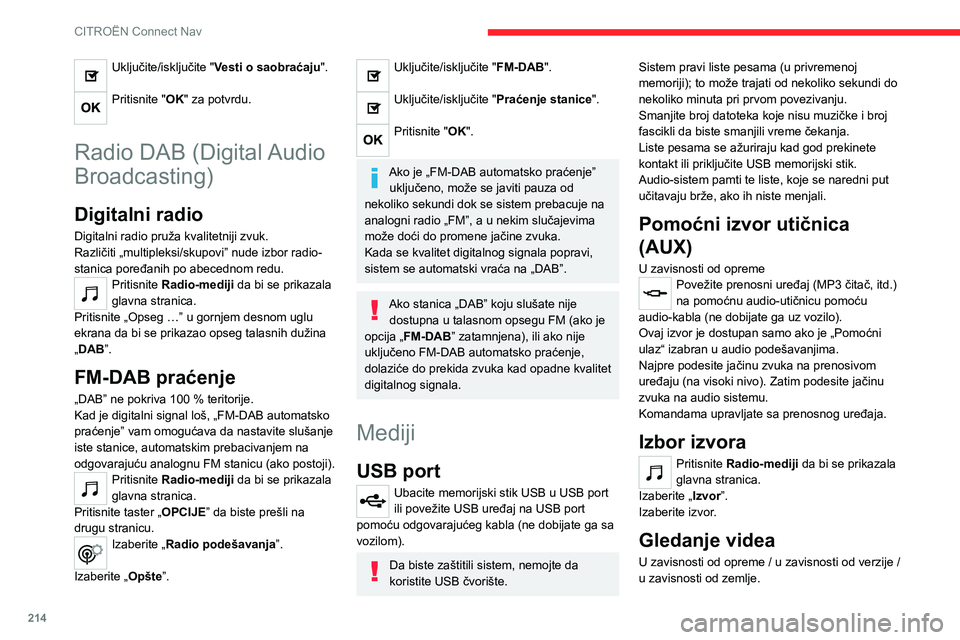
214
CITROËN Connect Nav
Umetnite USB memorijski stik u USB port.
Komande za video su dostupne jedino
na ekranu na dodir.
Pritisnite Radio-mediji da bi se prikazala
glavna stranica.
Izaberite „Izvor”.
Izaberite Video da biste pustili video.
Da biste uklonili USB memorijsku karticu,
pritisnite dugme za pauziranje da biste
zaustavili video, a zatim izvucite karticu.
Sistem može da reprodukuje video-datoteke u
formatima MPEG-4 Part 2, MPEG-2, MPEG-1,
H.264, H.263, VP8, WMV i RealVideo.
Strimovanje Bluetooth®
Strimovanje vam omogućava da slušate muziku
sa pametnog telefona.
Morate uključiti profil Bluetooth.
Najpre podesite jačinu zvuka na prenosivom
uređaju (na visoki nivo).
Zatim podesite jačinu zvuka na audio sistemu.
Ako reprodukcija ne započne automatski, možda
je neophodno pokrenuti audio reprodukciju sa
telefona.
Upravljanje se vrši sa prenosivog uređaja ili
korišćenjem tastera sistema koji su osetljivi na
dodir.
Nakon povezivanja u režimu strimovanja,
pametni telefon dobija funkciju izvora
medija.
Uključite/isključite "Vesti o saobraćaju".
Pritisnite "OK" za potvrdu.
Radio DAB (Digital Audio
Broadcasting)
Digitalni radio
Digitalni radio pruža kvalitetniji zvuk.
Različiti „multipleksi/skupovi” nude izbor radio-
stanica poređanih po abecednom redu.
Pritisnite Radio-mediji da bi se prikazala
glavna stranica.
Pritisnite „Opseg …” u gornjem desnom uglu
ekrana da bi se prikazao opseg talasnih dužina
„DAB”.
FM-DAB praćenje
„DAB” ne pokriva 100 % teritorije.
Kad je digitalni signal loš, „FM-DAB automatsko
praćenje” vam omogućava da nastavite slušanje
iste stanice, automatskim prebacivanjem na
odgovarajuću analognu FM stanicu (ako postoji).
Pritisnite Radio-mediji da bi se prikazala
glavna stranica.
Pritisnite taster „OPCIJE” da biste prešli na
drugu stranicu.
Izaberite „Radio podešavanja”.
Izaberite „Opšte”.
Uključite/isključite "FM-DAB".
Uključite/isključite "Praćenje stanice".
Pritisnite "OK".
Ako je „FM-DAB automatsko praćenje” uključeno, može se javiti pauza od
nekoliko sekundi dok se sistem prebacuje na
analogni radio „FM”, a u nekim slučajevima
može doći do promene jačine zvuka.
Kada se kvalitet digitalnog signala popravi,
sistem se automatski vraća na „DAB”.
Ako stanica „DAB” koju slušate nije dostupna u talasnom opsegu FM (ako je
opcija „ FM-DAB” zatamnjena), ili ako nije
uključeno FM-DAB automatsko praćenje,
dolaziće do prekida zvuka kad opadne kvalitet
digitalnog signala.
Mediji
USB port
Ubacite memorijski stik USB u USB port
ili povežite USB uređaj na USB port
pomoću odgovarajućeg kabla (ne dobijate ga sa
vozilom).
Da biste zaštitili sistem, nemojte da
koristite USB čvorište. Sistem pravi liste pesama (u privremenoj
memoriji); to može trajati od nekoliko sekundi do
nekoliko minuta pri prvom povezivanju.
Smanjite broj datoteka koje nisu muzičke i broj
fascikli da biste smanjili vreme čekanja.
Liste pesama se ažuriraju kad god prekinete
kontakt ili priključite USB memorijski stik.
Audio-sistem pamti te liste, koje se naredni put
učitavaju brže, ako ih niste menjali.
Pomoćni izvor utičnica
(AUX)
U zavisnosti od opremePovežite prenosni uređaj (MP3 čitač, itd.)
na pomoćnu audio-utičnicu pomoću
audio-kabla (ne dobijate ga uz vozilo).
Ovaj izvor je dostupan samo ako je „Pomoćni
ulaz“ izabran u audio podešavanjima.
Najpre podesite jačinu zvuka na prenosivom
uređaju (na visoki nivo). Zatim podesite jačinu
zvuka na audio sistemu.
Komandama upravljate sa prenosnog uređaja.
Izbor izvora
Pritisnite Radio-mediji da bi se prikazala
glavna stranica.
Izaberite „Izvor”.
Izaberite izvor.
Gledanje videa
U zavisnosti od opreme / u zavisnosti od verzije /
u zavisnosti od zemlje.
Page 217 of 244
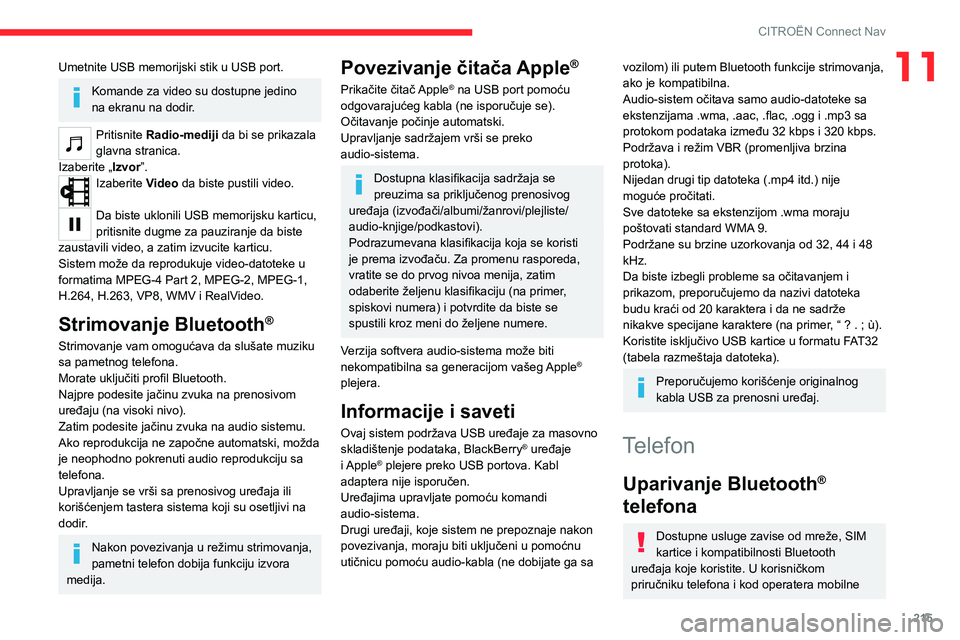
215
CITROËN Connect Nav
11Umetnite USB memorijski stik u USB port.
Komande za video su dostupne jedino
na ekranu na dodir.
Pritisnite Radio-mediji da bi se prikazala
glavna stranica.
Izaberite „Izvor”.
Izaberite Video da biste pustili video.
Da biste uklonili USB memorijsku karticu,
pritisnite dugme za pauziranje da biste
zaustavili video, a zatim izvucite karticu.
Sistem može da reprodukuje video-datoteke u
formatima MPEG-4 Part 2, MPEG-2, MPEG-1,
H.264, H.263, VP8, WMV i RealVideo.
Strimovanje Bluetooth®
Strimovanje vam omogućava da slušate muziku
sa pametnog telefona.
Morate uključiti profil Bluetooth.
Najpre podesite jačinu zvuka na prenosivom
uređaju (na visoki nivo).
Zatim podesite jačinu zvuka na audio sistemu.
Ako reprodukcija ne započne automatski, možda
je neophodno pokrenuti audio reprodukciju sa
telefona.
Upravljanje se vrši sa prenosivog uređaja ili
korišćenjem tastera sistema koji su osetljivi na
dodir.
Nakon povezivanja u režimu strimovanja,
pametni telefon dobija funkciju izvora
medija.
Povezivanje čitača Apple®
Prikačite čitač Apple® na USB port pomoću
odgovarajućeg kabla (ne isporučuje se).
Očitavanje počinje automatski.
Upravljanje sadržajem vrši se preko
audio-sistema.
Dostupna klasifikacija sadržaja se
preuzima sa priključenog prenosivog
uređaja (izvođači/albumi/žanrovi/plejliste/
audio-knjige/podkastovi).
Podrazumevana klasifikacija koja se koristi
je prema izvođaču. Za promenu rasporeda,
vratite se do prvog nivoa menija, zatim
odaberite željenu klasifikaciju (na primer,
spiskovi numera) i potvrdite da biste se
spustili kroz meni do željene numere.
Verzija softvera audio-sistema može biti
nekompatibilna sa generacijom vašeg Apple
®
plejera.
Informacije i saveti
Ovaj sistem podržava USB uređaje za masovno
skladištenje podataka, BlackBerry® uređaje
i Apple® plejere preko USB portova. Kabl
adaptera nije isporučen.
Uređajima upravljate pomoću komandi
audio-sistema.
Drugi uređaji, koje sistem ne prepoznaje nakon
povezivanja, moraju biti uključeni u pomoćnu
utičnicu pomoću audio-kabla (ne dobijate ga sa
vozilom) ili putem Bluetooth funkcije strimovanja,
ako je kompatibilna.
Audio-sistem očitava samo audio-datoteke sa
ekstenzijama .wma, .aac, .flac, .ogg i .mp3 sa
protokom podataka između 32 kbps i 320 kbps.
Podržava i režim VBR (promenljiva brzina
protoka).
Nijedan drugi tip datoteka (.mp4 itd.) nije
moguće pročitati.
Sve datoteke sa ekstenzijom .wma moraju
poštovati standard WMA 9.
Podržane su brzine uzorkovanja od 32, 44 i 48
kHz.
Da biste izbegli probleme sa očitavanjem i
prikazom, preporučujemo da nazivi datoteka
budu kraći od 20 karaktera i da ne sadrže
nikakve specijane karaktere (na primer, “ ? .
; ù).
Koristite isključivo USB kartice u formatu FAT32
(tabela razmeštaja datoteka).
Preporučujemo korišćenje originalnog
kabla USB za prenosni uređaj.
Telefon
Uparivanje Bluetooth®
telefona
Dostupne usluge zavise od mreže, SIM
kartice i kompatibilnosti Bluetooth
uređaja koje koristite. U korisničkom
priručniku telefona i kod operatera mobilne
Page 218 of 244
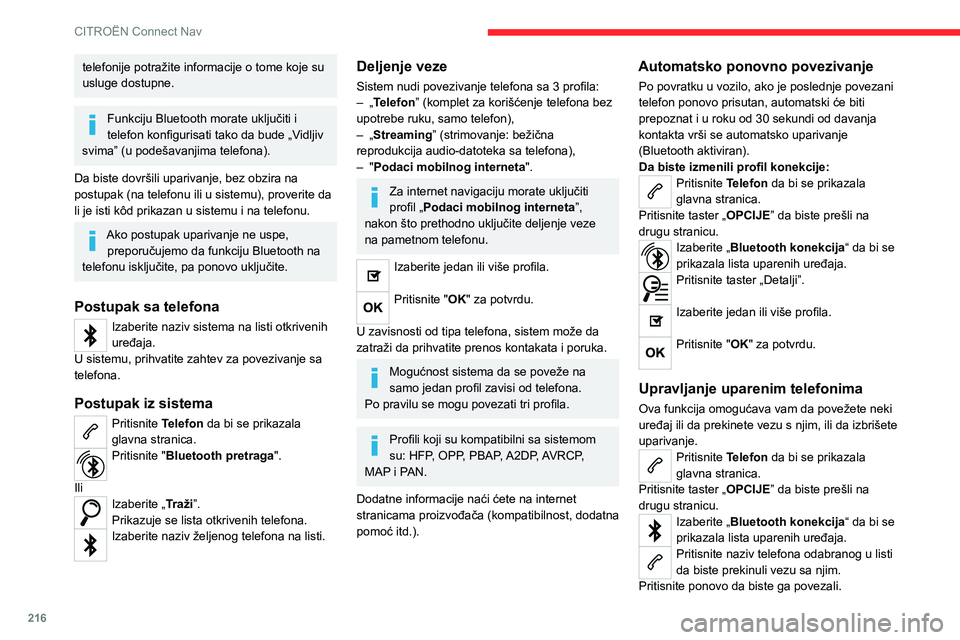
216
CITROËN Connect Nav
Brisanje telefona
Odaberite korpu za smeće u gornjem
desnom uglu ekrana da bi se prikazala
korpa za smeće ispred odabranog telefona.
Pritisnite korpu za smeće ispred
izabranog telefona da biste ga obrisali.
Prijem poziva
Dolazni poziv se oglašava zvonom i porukom na
ekranu.
Kratko pritisnite taster za telefon na
volanu da biste se javili na poziv.
I
Dugim pritiskom
na taster za telefon na volanu odbijate
poziv.
Ili
Izaberite "End call" na ekranu na dodir.
Upućivanje poziva
Korišćenje telefona se ne preporučuje u
toku vožnje.
Parkiranje vozila.
Preuzmite poziv pomoću komandi na volanu.
Pozivanje novog broja
Pritisnite Telefon da bi se prikazala
glavna stranica.
telefonije potražite informacije o tome koje su
usluge dostupne.
Funkciju Bluetooth morate uključiti i
telefon konfigurisati tako da bude „Vidljiv
svima” (u podešavanjima telefona).
Da biste dovršili uparivanje, bez obzira na
postupak (na telefonu ili u sistemu), proverite da
li je isti kôd prikazan u sistemu i na telefonu.
Ako postupak uparivanje ne uspe, preporučujemo da funkciju Bluetooth na
telefonu isključite, pa ponovo uključite.
Postupak sa telefona
Izaberite naziv sistema na listi otkrivenih
uređaja.
U sistemu, prihvatite zahtev za povezivanje sa
telefona.
Postupak iz sistema
Pritisnite Telefon da bi se prikazala
glavna stranica.
Pritisnite "Bluetooth pretraga".
Ili
Izaberite „Traži”.
Prikazuje se lista otkrivenih telefona.
Izaberite naziv željenog telefona na listi.
Deljenje veze
Sistem nudi povezivanje telefona sa 3 profila:
–
„ Telefon” (komplet za korišćenje telefona bez
upotrebe ruku, samo telefon),
–
„
Streaming” (strimovanje: bežična
reprodukcija audio-datoteka sa telefona),
–
"
Podaci mobilnog interneta ".
Za internet navigaciju morate uključiti
profil „Podaci mobilnog interneta ”,
nakon što prethodno uključite deljenje veze
na pametnom telefonu.
Izaberite jedan ili više profila.
Pritisnite "OK" za potvrdu.
U zavisnosti od tipa telefona, sistem može da
zatraži da prihvatite prenos kontakata i poruka.
Mogućnost sistema da se poveže na
samo jedan profil zavisi od telefona.
Po pravilu se mogu povezati tri profila.
Profili koji su kompatibilni sa sistemom
su: HFP, OPP, PBAP, A2DP, AVRCP,
MAP i PAN.
Dodatne informacije naći ćete na internet
stranicama proizvođača (kompatibilnost, dodatna
pomoć itd.).
Automatsko ponovno povezivanje
Po povratku u vozilo, ako je poslednje povezani
telefon ponovo prisutan, automatski će biti
prepoznat i u roku od 30 sekundi od davanja
kontakta vrši se automatsko uparivanje
(Bluetooth aktiviran).
Da biste izmenili profil konekcije:
Pritisnite Telefon da bi se prikazala
glavna stranica.
Pritisnite taster „OPCIJE” da biste prešli na
drugu stranicu.
Izaberite „Bluetooth konekcija“ da bi se
prikazala lista uparenih uređaja.
Pritisnite taster „Detalji”.
Izaberite jedan ili više profila.
Pritisnite "OK" za potvrdu.
Upravljanje uparenim telefonima
Ova funkcija omogućava vam da povežete neki
uređaj ili da prekinete vezu s njim, ili da izbrišete
uparivanje.
Pritisnite Telefon da bi se prikazala
glavna stranica.
Pritisnite taster „OPCIJE” da biste prešli na
drugu stranicu.
Izaberite „Bluetooth konekcija“ da bi se
prikazala lista uparenih uređaja.
Pritisnite naziv telefona odabranog u listi
da biste prekinuli vezu sa njim.
Pritisnite ponovo da biste ga povezali.
Page 223 of 244
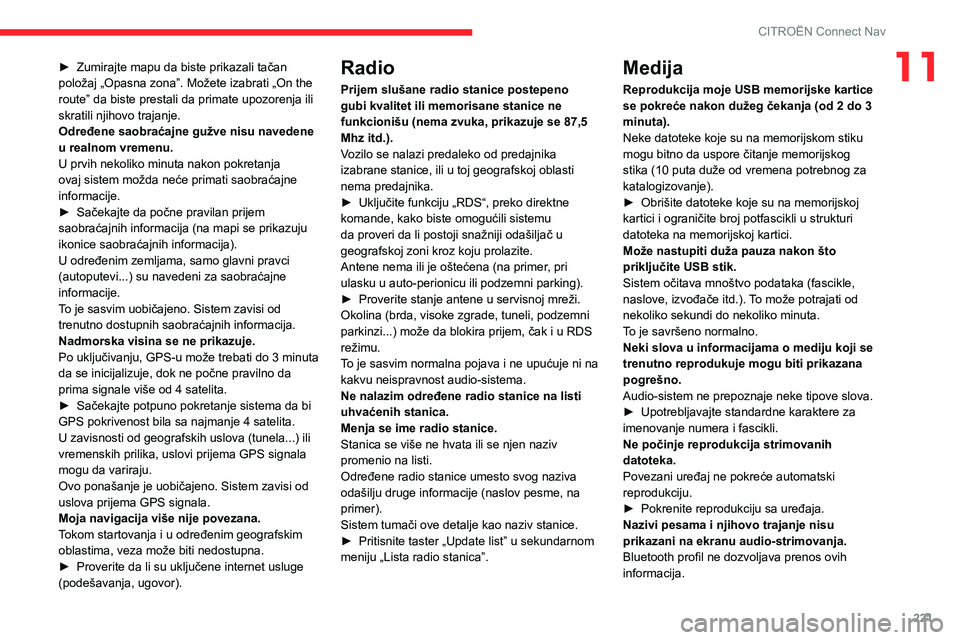
221
CITROËN Connect Nav
11► Zumirajte mapu da biste prikazali tačan
položaj „Opasna zona”. Možete izabrati „On the
route” da biste prestali da primate upozorenja ili
skratili njihovo trajanje.
Određene saobraćajne gužve nisu navedene
u realnom vremenu.
U prvih nekoliko minuta nakon pokretanja
ovaj sistem možda neće primati saobraćajne
informacije.
►
Sačekajte da počne pravilan prijem
saobraćajnih informacija (na mapi se prikazuju
ikonice saobraćajnih informacija).
U određenim zemljama, samo glavni pravci
(autoputevi...) su navedeni za saobraćajne
informacije.
T
o je sasvim uobičajeno. Sistem zavisi od
trenutno dostupnih saobraćajnih informacija.
Nadmorska visina se ne prikazuje.
Po uključivanju, GPS-u može trebati do 3 minuta
da se inicijalizuje, dok ne počne pravilno da
prima signale više od 4 satelita.
►
Sačekajte potpuno pokretanje sistema da bi
GPS pokrivenost bila sa najmanje 4 satelita.
U zavisnosti od geografskih uslova (tunela...) ili
vremenskih prilika, uslovi prijema GPS signala
mogu da variraju.
Ovo ponašanje je uobičajeno. Sistem zavisi od
uslova prijema GPS signala.
Moja navigacija više nije povezana.
T
okom startovanja i u određenim geografskim
oblastima, veza može biti nedostupna.
►
Proverite da li su uključene internet usluge
(podešavanja, ugovor).
Radio
Prijem slušane radio stanice postepeno
gubi kvalitet ili memorisane stanice ne
funkcionišu (nema zvuka, prikazuje se 87,5
Mhz itd.).
Vozilo se nalazi predaleko od predajnika
izabrane stanice, ili u toj geografskoj oblasti
nema predajnika.
►
Uključite funkciju „RDS“, preko direktne
komande, kako biste omogućili sistemu
da proveri da li postoji snažniji odašiljač u
geografskoj zoni kroz koju prolazite.
Antene nema ili je oštećena (na primer
, pri
ulasku u auto-perionicu ili podzemni parking).
►
Proverite stanje antene u servisnoj mreži.
Okolina (brda, visoke zgrade, tuneli, podzemni
parkinzi...) može da blokira prijem, čak i u RDS
režimu.
T
o je sasvim normalna pojava i ne upućuje ni na
kakvu neispravnost audio-sistema.
Ne nalazim određene radio stanice na listi
uhvaćenih stanica.
Menja se ime radio stanice.
Stanica se više ne hvata ili se njen naziv
promenio na listi.
Određene radio stanice umesto svog naziva
odašilju druge informacije (naslov pesme, na
primer).
Sistem tumači ove detalje kao naziv stanice.
►
Pritisnite taster „Update list” u sekundarnom
meniju „Lista radio stanica”.
Medija
Reprodukcija moje USB memorijske kartice
se pokreće nakon dužeg čekanja (od 2 do 3
minuta).
Neke datoteke koje su na memorijskom stiku
mogu bitno da uspore čitanje memorijskog
stika (10 puta duže od vremena potrebnog za
katalogizovanje).
►
Obrišite datoteke koje su na memorijskoj
kartici i ograničite broj potfascikli u strukturi
datoteka na memorijskoj kartici.
Može nastupiti duža pauza nakon što
priključite USB stik.
Sistem očitava mnoštvo podataka (fascikle,
naslove, izvođače itd.).
To može potrajati od
nekoliko sekundi do nekoliko minuta.
To je savršeno normalno.
Neki slova u informacijama o mediju koji se
trenutno reprodukuje mogu biti prikazana
pogrešno.
Audio-sistem ne prepoznaje neke tipove slova.
►
Upotrebljavajte standardne karaktere za
imenovanje numera i fascikli.
Ne počinje reprodukcija strimovanih
datoteka.
Povezani uređaj ne pokreće automatski
reprodukciju.
►
Pokrenite reprodukciju sa uređaja.
Nazivi pesama i njihovo trajanje nisu
prikazani na ekranu audio-strimovanja.
Bluetooth profil ne dozvoljava prenos ovih
informacija.
Page 224 of 244

222
CITROËN Connect Nav
Telephone
Ne uspevam da povežem svoj Bluetooth
telefon.
Moguće je da je Bluetooth na vašem telefonu
isključen ili da uređaj nije vidljiv.
►
Proverite da li je uključen Bluetooth na
telefonu.
►
Proverite u podešavanjima da li je vaš telefon
podešen na "visible to all" (svi ga mogu videti).
►
Isključite i ponovo uključite Bluetooth na
telefonu.
Bluetooth telefon nije kompatibilan sa sistemom.
►
Možete proveriti kompatibilnost telefona na
veb-sajtu proizvođača (usluge).
Funkcije
Android Auto i/ili CarPlay ne rade.
Funkcije Android Auto i CarPlay možda se neće
aktivirati ako su USB kablovi lošeg kvaliteta.
►
Koristite originalne USB kablove da bi uređaji
bili kompatibilni.
Funkcije
Android Auto i/ili CarPlay ne rade.
Android Auto i CarPlay nisu dostupne u svim
zemljama.
►
Na veb-sajtu Google
Android Auto ili Apple
pogledajte koje zemlje su podržane.
Ne čuje se telefon konektovan na Bluetooth.
Jačina zvuka zavisi kako od sistema, tako i od
telefona.
►
Pojačajte jačinu zvuka audio-sistema, po
potrebi na najjače i pojačajte jačinu zvuka
telefona ukoliko je potrebno.
Buka iz okoline utiče na kvalitet telefonskog
poziva. ►
Smanjite buku iz okoline (zatvorite prozore,
isključite ventilaciju, usporite itd.).
Određeni kontakti se pojavljuju dva puta na
listi.
Opcije za sinhronizaciju kontakata nude
sinhronizovanje kontakata sa SIM kartice,
kontakata sa telefona ili sa oba. Kad su
odabrane dve sinhronizacije, moguće je videti
određene kontakte dva puta.
►
Izaberite „Display SIM card contacts” ili
„Display telephone contacts”.
Kontakti su prikazani abecednim redom.
Kod određenih telefona nude se opcije prikaza.
Zavisno od odabranih parametara, kontakti se
mogu prenositi određenim redosledom.
►
Izmenite podešavanja za prikaz telefonskog
imenika.
Sistem ne dobija SMS poruke.
Bluetooth režim ne dozvoljava slanje SMS
poruka sistemu.
Settings
Kad izmenite podešavanja visokih i niskih
tonova, menja se izabrani ambijentalni zvuk.
Kad izmenite podešavanja ambijentalnog
zvuka, menjaju se i podešavanja visokih i
niskih tonova.
Izbor ambijentalnog zvuka nameće određena
podešavanja visokih i niskih tonova, i obrnuto.
►
Izmenite podešavanja visokih ili niskih tonova
ili ambijentalnog zvuka da biste dobili željenu
zvučnu sliku. Kad izmenite podešavanja balansa, menja se
izabrana raspodela zvuka.
Kad izmenite podešavanja raspodele zvuka,
menjaju se izabrana podešavanja balansa.
Izbor podešavanja raspodele zvuka nameće
određeno podešavanje balansa, i obrnuto.
►
Izmenite podešavanja balansa ili
podešavanja raspodele da biste dobili željeni
kvalitet zvuka.
Postoji razlika u kvalitetu zvuka između
izvora zvuka.
Da biste omogućili optimalni kvalitet zvuka,
podešavanja se mogu prilagoditi različitim
izvorima zvuka, što dovodi do zvučnih razlika
prilikom promene izvora.
►
Proverite da li podešavanja zvuka odgovaraju
izabranom izvoru zvuka. Preporučujemo da
funkcije zvuka (Bass:,
Treble:, Balance) podesite
u srednji položaj, ambijent podesite na „Nijedan”,
korekciju glasnosti na „Aktivna” u režimu USB, a
na „Neaktivna” u režimu radija.
►
U svim slučajevima, nakon promene
podešavanja zvuka najpre podesite jačinu zvuka
na prenosnom uređaju (na visoki nivo). Zatim
prilagodite jačinu zvuka na audio-sistemu.
Kad isključite motor
, za nekoliko minuta
isključuje se i ovaj sistem.
Kada motor ne radi, vreme rada sistema zavisi
od nivoa napunjenosti akumulatora.
Kada je prekinut kontakt, sistem će automatski
preći u režim uštede energije da bi održao
dovoljan nivo napunjenosti akumulatora.
Page 226 of 244

224
Abecedni sadržaj
A
Active City Brake 123–125
AdBlue®
19, 158
AdBlue® kanister
159
Aktivno upozorenje neželjenog
prelaženja linije
119
Akumulator za pomoćne uređaje
176
Alarm
35
Alati
163–164
Ambijentalno osvetljenje
55
Anti-proklizavanje točkova (ASR)
70
Aplikacije
2 11
Audio kabl
214
Automatski dvozonski klima uređaj
47, 50
Automatski klima - uređaj
50
Automatski menjač
92–94, 97, 157, 177
Automatski rad brisača
63
Automatsko hitno kočenje
123–125
Automatsko paljenje svetala
59
Automatsko prebacivanje dugog svetla
60–61
B
Baterija 12 V 152, 157, 176–178
Baterija daljinskog upravljača
32–33
Bezbednost dece
73–79, 73–80
Bežični punjač
53
Birač brzine (električno vozilo)
95
Blizinski pristup i startovanje
uz slobodne ruke
29
BlueHDi
19, 156, 163
BLUETOOTH audio-sistem sa
ekranom na dodir
23
Bluetooth (komplet za
slobodne ruke)
192–193, 215–216
Bluetooth (telefon)
192–193, 215–217
Bočna svetla
60
Bočni parking senzori
127
Bočni vazdušni jastuci
74–75
Boja
161, 186
Bord brojčanici
9
Bord računar
22–23
Brisač
62
Brojač
9, 103
Brojač dnevno pređene kilometraže
22
Brojač ukupne kilometraže
22
Brze poruke
218
C
CD 191
CD MP3
191
Centralizovano zaključavanje
30–31
Čep rezervoara za gorivo
137
Čišćenje (saveti)
139, 161–162
Čitač Apple®
191, 215
Collision Risk Alert
123–124
ConnectedCAM Citroën™
101
D
DAB (Digital Audio Broadcasting) -
Digitalni radio
190, 214
Daljinski upravljač
27–31
Daljinski upravljive funkcije
(električno vozilo)
26, 51
Daljinsko paljenje svetala
28, 60
Datum (podešavanje)
219
Deca
72, 78–80
Deca ( bezbednost)
83
Dečija sedišta
72, 75–76, 78
Dečija sedišta ISOFIX
78–80, 82
Dečja sedišta i-Size
80, 82
Detekcija nedovoljnog pritiska
99, 165
Detekcija nedovoljnog pritiska u gumama
99
Detekcija prepreka
127
Detektovanje nepažnje
126
Digitalna instrument tabla
9
Digitalni radio - DAB
(Digital Audio Broadcasting) -
190, 214
Dimenzije
186
Dinamička kontrola stabilnosti (ESP)
70
Dinamičko pomoćno kočenje
91–92
Direktne komande
25
Displej u visini glave
10–11
Dizalica
163–164, 167, 214
Dizel aditiv
157
Dizel-motor
137, 154, 163, 184
Dnevna svetla
58, 171
Dodatna oprema
66
Dodatno prateće osvetljenje
28, 59–60
Dodavanje AdBlue® aditiva
156, 160